Tạo danh sách kiểm tra trong Microsoft Teams
Cộng tác với nhóm của bạn bằng cách tạo danh sách kiểm tra được chia sẻ với họ để mọi người có thể nhìn thấy nhanh những gì đã được thực hiện và những gì chưa thực hiện.
Tạo danh sách kiểm tra
-
Để tạo danh sách kiểm tra, hãy bấm Menu (...) bên dưới hộp nơi bạn nhập thư của mình. Nếu Danh sách kiểm tra không có trong mục Đề xuất, hãy tìm kiếm trong thanh tìm kiếm Tìm ứng dụng hoặc chọn Xem thêm ứng dụng để tìm trong danh bạ Ứng dụng.
-
Trong ứng dụng Danh sách kiểm tra, hãy nhập tiêu đề cho danh sách kiểm tra của bạn. Bấm vào Thêm mục hoặc chỉ cần nhấn Enter để thêm mục mới.
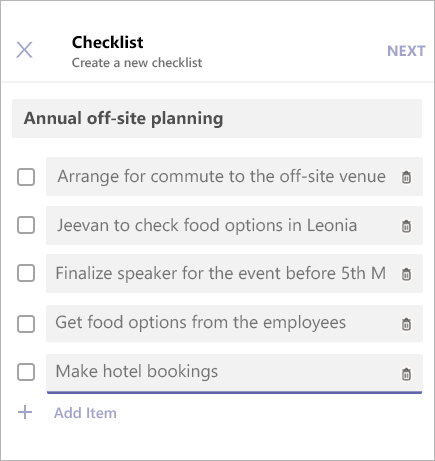
-
Khi bạn hoàn tất, hãy bấm Tiếp theo để xem trước danh sách kiểm tra của bạn, sau đó bấm Gửi để đăng nó trong cuộc trò chuyện.
-
Đồng nghiệp của bạn sẽ có thể đánh dấu các mục và lưu các thay đổi của họ từ chế độ xem trò chuyện. Bạn sẽ có thể thấy các bản cập nhật khi họ cập nhật danh sách kiểm tra.
Chỉnh sửa danh sách kiểm tra
Bấm Vào Chỉnh sửa Danh sách kiểm tra để mở danh sách kiểm tra và chỉnh sửa các mục của danh sách kiểm tra.
Bạn có thể:
-
Thay đổi văn bản của mục hiện có
-
Đánh dấu một mục là đã hoàn thành
-
Xóa mục đang mở
-
Bỏ đánh dấu một mục đã hoàn thành
-
Thêm mục danh sách kiểm tra mới
Khi bạn hoàn tất, hãy bấm Lưu Thay đổi trước khi đóng dạng xem.
Chọn Tải xuống Báo cáo ở góc dưới cùng bên phải để tải xuống tệp .csv chứa nhật ký hoạt động trong danh sách kiểm tra.
Quản lý danh sách kiểm tra
-
Bấm Xem Kết quả để xem kết quả của danh sách kiểm tra của bạn.
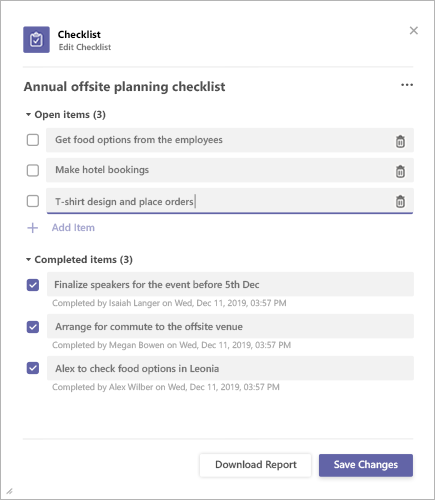
-
Bấm Menu (...) ở góc trên bên phải của dạng xem kết quả.
-
Có các tùy chọn để Đóng Danh sách kiểm travà Xóa Danh sách kiểm tra trong menu. Lưu ý rằng những hành động này chỉ sẵn dùng cho người gửi danh sách kiểm tra.
-
Một hộp thoại xác nhận sẽ bật lên. Bấm Xác nhận để đóng danh sách kiểm tra.
Thông báo của Bên thứ ba của Microsoft Teams và Điều khoản Sử dụng cho Cuộc thăm dò ý kiến/Khảo sát/Danh sách kiểm tra
Để mở ứng dụng Danh sách kiểm tra, hãy gõ nhẹ vào Menu (...) bên dưới hộp nơi bạn nhập tin nhắn và chọn thư đó từ danh sách ứng dụng. Nếu ứng dụng không có trong danh sách, hãy cài đặt ứng dụng thông qua màn hình nền hoặc trình duyệt của bạn, sau đó đợi ứng dụng hiển thị trong danh sách.
Tạo danh sách kiểm tra
-
Đặt tiêu đề cho danh sách kiểm tra của bạn và gõ nhẹ vào Thêm Mục hoặc chỉ cần gõ nhẹ vào Enter để thêm các mục mới.
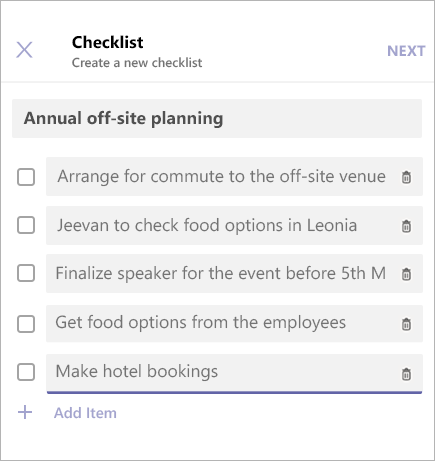
-
Khi bạn hoàn tất, hãy gõ nhẹ vào Tiếp theo để xem trước danh sách kiểm tra của bạn, sau đó gõ nhẹ Gửi để đăng nó trong cuộc trò chuyện.
Đồng nghiệp của bạn sẽ có thể đánh dấu các mục và lưu các thay đổi của họ từ chế độ xem trò chuyện. Bạn sẽ có thể thấy các thay đổi của họ khi họ cập nhật danh sách kiểm tra.
Chỉnh sửa danh sách kiểm tra
Gõ nhẹ vào Chỉnh sửa Danh sách kiểm tra để mở danh sách kiểm tra và chỉnh sửa các mục của danh sách kiểm tra.
Bạn có thể:
-
Thay đổi văn bản của mục hiện có
-
Đánh dấu một mục là đã hoàn thành
-
Xóa mục đang mở
-
Bỏ đánh dấu một mục đã hoàn thành
-
Thêm mục danh sách kiểm tra mới
-
Khi bạn hoàn tất, hãy gõ nhẹ Lưu Thay đổi trước khi đóng dạng xem.
Quản lý danh sách kiểm tra
Lưu ý: Chỉ người tạo danh sách kiểm tra mới có thể quản lý danh sách kiểm tra đó.
-
Nhấn Vào Chỉnh sửa Danh sách kiểm tra để mở danh sách kiểm tra trong chế độ chỉnh sửa.
-
Gõ nhẹ vào Menu (...) ở góc trên bên phải của dạng xem kết quả.
-
Có các tùy chọn để Đóng Danh sách kiểm travà Xóa Danh sách kiểm tra trong menu. Lưu ý rằng những hành động này chỉ sẵn dùng cho người gửi danh sách kiểm tra.
-
Khi bạn chọn bất kỳ tùy chọn nào, một hộp thoại xác nhận sẽ bật lên. Nhấn Xác nhận để đóng danh sách kiểm tra.
Thông báo của Bên thứ ba của Microsoft Teams và Điều khoản Sử dụng cho Cuộc thăm dò ý kiến/Khảo sát/Danh sách kiểm tra










